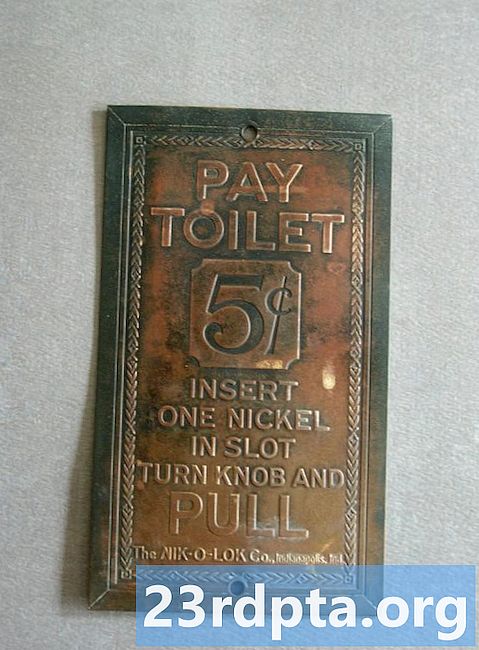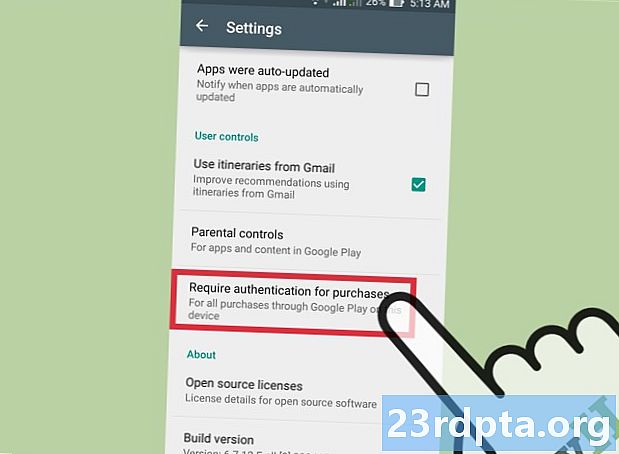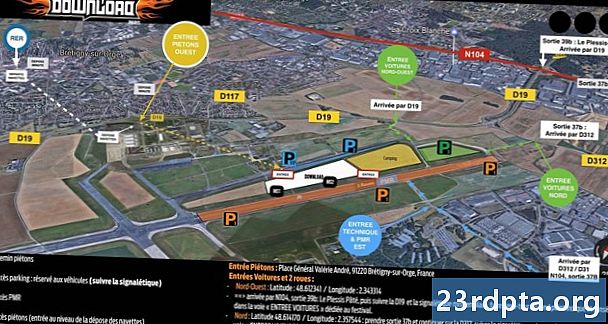
Tartalom
- Képek letöltése az Instagramról - Android
- Hogyan tölthet le képeket az Instagram - PC-ről
- Alternatív megoldás: Jelölje meg a képeket az Instagram-on

Nincs natív lehetőség a képek letöltésére az Instagram-ból, ezért a gyártáshoz harmadik féltől származó szoftvert kell használnia. Az alábbiakban kétféle módszert talál az Android és a PC számára.
Az első nagyszerű alkalmi felhasználók számára, mivel lehetővé teszi, hogy képeket egyenként töltsön le az Instagramból, anélkül, hogy szoftvert kellene telepíteni a készülékre. A második módszerhez Android / Windows alkalmazást igényel, és ez egy jobb választás, ha sok kép letöltését tervezi.
Képek letöltése az Instagramról - Android
Első módszer: DownloadGram
Keresse meg az Android-eszközére letölthető Instagram képet, koppintson a kép fölött található ikonra (három függőleges pont), és válassza a „Link másolása” lehetőséget. A következő lépés: látogasson el a DownloadGram webhelyére, illessze be a linket a szövegmezőbe (hosszan nyomja meg és koppintson a „Beillesztés” elemre), majd koppintson a „Letöltés”, majd a „Letöltés kép” elemre. A letöltés befejezése után a kép megjelenik a galériában.
Lépésről-lépésre-utasításokat:
- Indítsa el az Instagram a készüléken, és keresse meg a letölteni kívánt képet.
- Koppintson a kép fölött lévő ikonra (három függőleges pont).
- Válassza a „Link másolása” lehetőséget.
- Látogasson el a DownloadGram webhelyére a www.downloadgram.com webhelyen.
- Illessze be a linket a szövegmezőbe (nyomja le hosszan, és koppintson a „Beillesztés” elemre).
- Koppintson a „Letöltés”, majd a „Kép letöltése” elemre.
Második módszer: FastSave Instagram
Látogasson el a Google Play Áruházba, és töltse le az ingyenes FastSave for Instagram alkalmazást. A következő lépés az alkalmazás elindítása, a „FastSave szolgáltatás” funkció bekapcsolása és az „Open Instagram” kiválasztása. Ezután csak érintse meg a letöltött kép fölött található ikont (három függőleges pont), válassza a „Link másolása” lehetőséget, és az alkalmazás automatikusan letölti a képet. Az összes letöltést az alkalmazáson belül megtekintheti a „Saját letöltések” elem kiválasztásával vagy a telefon galériájában.
Lehet, hogy a FastSave for Instagram nem engedélyezi több kép letöltését egyszerre, de sokkal gyorsabban működik, mint az első módszer. Ha sok képet szeretne letölteni a közösségi hálózatról, akkor ezt a lehetőséget kell választania.
Lépésről lépésre:
- Töltse le a FastSave for Instagram alkalmazást a Play Áruházból (ingyenes).
- Indítsa el az alkalmazást, kapcsolja be a „FastSave szolgáltatás” funkciót, és koppintson az „Open Instagram” elemre.
- Koppintson a letölteni kívánt kép fölött lévő ikonra (három függőleges pont).
- Válassza a „Link másolása” lehetőséget a kép letöltéséhez a készülékre.
- Tekintse meg a letöltött képeket a galériában vagy a FastSave for Instagram alkalmazásban.
Hogyan tölthet le képeket az Instagram - PC-ről
Első módszer: DownloadGram

A Instagram Instagramról egy Android készülékre történő letöltésére használt webhely a számítógépére is felhasználható. A folyamat ugyanolyan egyszerű: keresse meg a letölteni kívánt képet, kattintson a „…” ikonra (három vízszintes pont), amely néhány lehetőséget jelenít meg, és válassza a „Ugrás a postba” lehetőséget. Miután kész, másolja az oldal URL-jét, és illessze be a DownloadGram webhelyének szövegmezőjébe. Csak annyit kell tennie, hogy rákattint a „Letöltés”, majd a „Letöltés kép” elemre, és várja meg, amíg a számítógépe elvarázsolja.
Lépésről lépésre:
- Látogasson el az Instagram webhelyére, és keresse meg a letölthető képet.
- Kattintson a „…” ikonra (három vízszintes pont), amely néhány lehetőséget jelenít meg.
- Válassza a „Ugrás a postba” lehetőséget, majd másolja az oldal URL-jét.
- Látogasson el a DownloadGram webhelyére a www.downloadgram.com webhelyen.
- Illessze be a linket a szövegmezőbe.
- Koppintson a „Letöltés”, majd a „Kép letöltése” elemre.
Második módszer: Save-o-gram

A Save-o-gram segítségével lehet több képet letölteni az Instagramból egyidejűleg. Az induláshoz töltse le a szoftvert a hivatalos webhelyről, és nyissa meg, miután készen áll. Ezután csak írjon be egy felhasználónevet, hashtagot vagy linket a fenti szövegmezőbe, válassza ki a letölteni kívánt képeket, majd kattintson a „Kiválasztott fényképek letöltése” vagy „Letöltés ZIP fájlként” elemre. Az összes képet egyszerre kiválaszthatja az időmegtakarítás vagy kinyomtatás céljából.
A szoftvert azonban csak hét napig szabadon használhatja. Ezt követően el kell fizetnie a 9 dolláros egyszeri díjat, ami jó üzlet azok számára, akik rendszeresen töltenek le képeket az Instagramból.
Lépésről lépésre:
- Töltse le a Save-o-gram webhelyet a www.save-o-gram.com webhelyen, és telepítéskor nyissa meg.
- Írja be a felhasználónevet, a hashtagot vagy a linket a felső szövegmezőbe, hogy Instagram képeket jelenítsen meg.
- Válassza ki a letölteni kívánt képeket.
- Kattintson a „Kiválasztott fényképek letöltése” vagy a „Letöltés ZIP fájlként” elemre.
Alternatív megoldás: Jelölje meg a képeket az Instagram-on
Ha csak a képek mentését szeretné megtekinteni, hogy később megnézhessék őket, akkor nem kell letöltenie azokat a készülékére - csak megjelölheti a tetszőket.
A következőképpen teheti meg ezt Android-eszközén. Keressen egy képet, amelyet el szeretne menteni, majd koppintson alatta található könyvjelző gombra. Ez az! Az összes elmentett kép megtekintéséhez lépjen a profiljába, koppintson a jobb felső sarokban lévő menüikonra, és válassza a „Mentett” lehetőséget. A folyamat többé-kevésbé azonos a számítógépen.
Lépésről lépésre:
- Indítsa el az Instagram a készüléken, és keresse meg a letölteni kívánt képet.
- A mentéshez érintse meg a kép alatt található könyvjelző gombot.
- Az összes elmentett kép megtekintéséhez lépjen a profiljába, koppintson a menüikonra a jobb felső sarokban, és válassza a „Mentett” lehetőséget.
Itt van - ezek a legjobb módszerek a képek letöltésére az Instagram-ból, bár van még néhány. Melyik a kedvenced?